det finns massor av videospelinspelningsprogram på marknaden, inklusive betalt och gratis. Så för att spara tid, efter att vi testat över 30 verktyg, ger vi dig nu de tio bästa spelinspelarna. Det kommer alltid att finnas en av de bästa skräddarsydda för dig.
- del 1: Bästa Spelinspelningsprogramvara för Windows
- del 2: Bästa Spelinspelningsprogramvara för Mac
- del 3: Kriterier för att välja den bästa Spelinspelningsprogramvaran
bästa Spelinspelningsprogramvara för Windows
1. DemoCreator videobandspelare
Wondershare DemoCreator har visat sig vara ett otroligt skärminspelningsverktyg.
det fungerar otroligt bra för spelare och de som vill skapa handledning, produktdemo, recensioner och mer. Detta 2-i-ett-verktyg låter dig inte bara spela in skärm med upp till 120 FPS utan också redigera videor som att lägga till anteckningar, texteffekt, bildtexter och mer.
Hur spelar man in spel med Filmora?
- när du har öppnat Filmora kan du klicka på knappen ”ny inspelning”.
- justera skärm, ljud och webbkamera som du vill.
- klicka på den röda inspelningsknappen för att börja spela in spel och klicka på ”F10” för att sluta spela in din skärm. Behöver bara 3 steg. Så lätt!
kontrollera videon nedan för att lära dig mer om hur du spelar in skärmen med Wondershare DemoCreator!
 säker nedladdning
säker nedladdning säker nedladdning
säker nedladdning
2. Open Broadcaster Software
OBS är en populär programvara med öppen källkod tillgänglig gratis som kan användas av proffs och nybörjare. Det är enkla och intuitiva kontroller hjälpa användare i imponerande videoinspelning tillsammans med live streaming-funktionen.
du kan enkelt ladda ner den här programvaran på din Linux, Mac och Windows-system eftersom den är kompatibel med alla dessa toppplattformar.
några av de otroliga funktionerna i denna programvara är:
- den högpresterande typen realtids ljud-och videoinspelning samt blandningsförmåga.
- det finns få intuitiva ljudblandare, liksom filter som hjälper till med snabb filtrering av brus. Det kan förbättra förstärkningen samtidigt undertrycka oönskade signalelement.
- alla användarkonfigurationer är avancerade, där resursegenskaper kan justeras utan problem.
missa inte: Open Broadcaster Software recension >>>
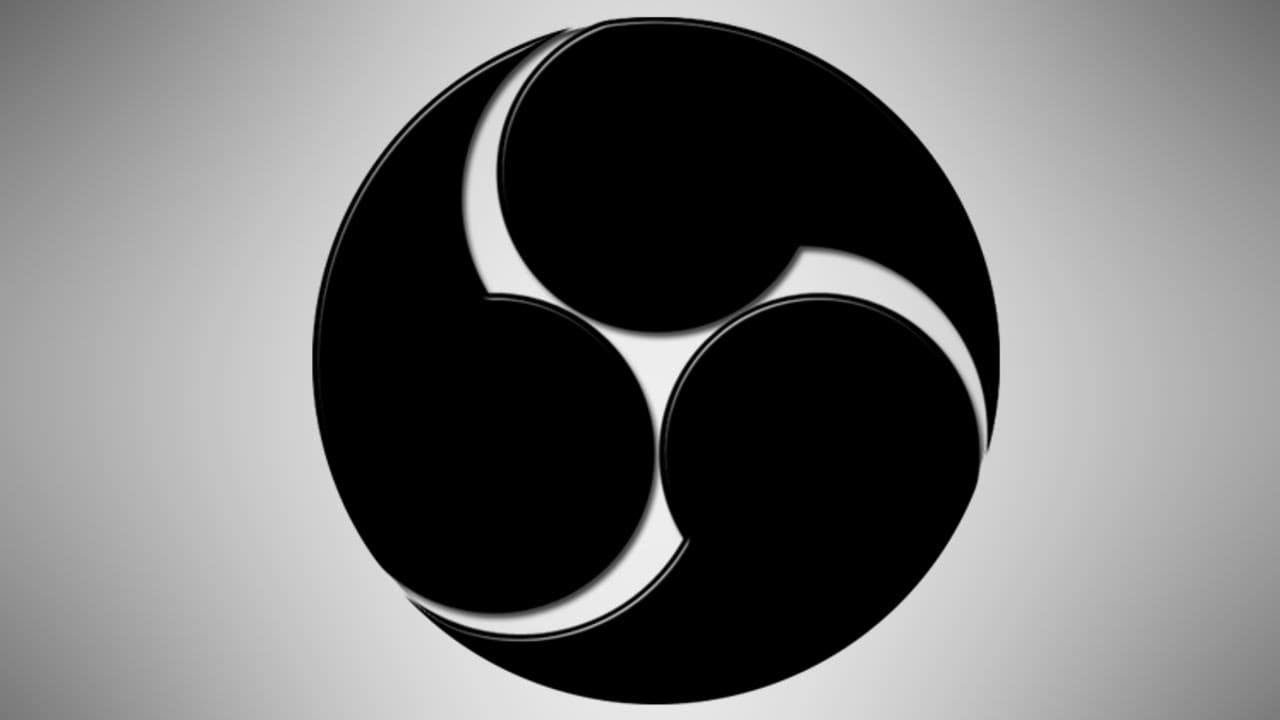
3. Dxtory
om du arbetar med applikationer som OpenGL och DirectX etc. då är det mycket bättre att använda Dxtory. Detta verktyg är välkänt för sin mycket snabba bearbetning som beror på dess förmåga att förvärva alla dataelement direkt i ytminnesbufferten.
nedan finns några avancerade funktioner i Dxtroy:
- dxtroy codec kan spela in original pixeldata så att alla videor kan ha mycket imponerande kvalitet med förlustfria bilder.
- det följer distributionsskrivningstekniken för att försumma den stora flaskhalsen hos system med hög bithastighet. Användare behöver inte använda något specifikt filsystem. Snarare gör de helt enkelt flera val för den data som innehåller mappen, och snabba resultat erhålls med rätt hastighetsinställningar.
- denna programvara utökar också sitt stöd till VfW codec. Och du kan enkelt spara skärmdumpar i olika önskvärda format.
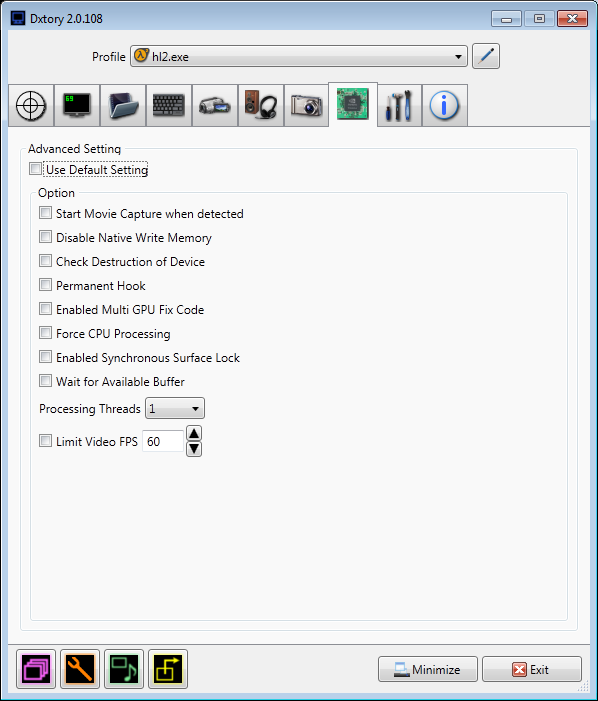
4.Action
Action hjälper spelare att njuta av hisnande videoinspelningsscener på sin spelplattform med fönstersystem. Alla videor använder för att ha fantastisk HD-kvalitet, och det gör det också möjligt för spelare att strömma sitt spel, spela in musik, lägga till webbspelarvideor och fånga skärmdumpar då och då.
Nedan följer några fantastiska funktioner:
- det tjänar användare med realtid enastående HD gameplay video fånga förmågor. Det är möjligt att visa aktuell och genomsnittlig bildhastighet på videor vid inspelningen så att referensresultat enkelt kan spelas in.
- Live streaming-tjänster är också tillgängliga på Action-plattformen. När du är klar med ditt spel inspelning och film är redo att imponera på dina vänner över internet. Så du kan direkt strömma dina videoklipp från Action till Aliez, Ustream, Facebook, Hitbox och YouTube, etc.
- alla inspelade spelvideor kan enkelt exporteras i olika populära filformat.
du kanske också gillar Action! Recension: Bästa spel & stationär inspelare >>>
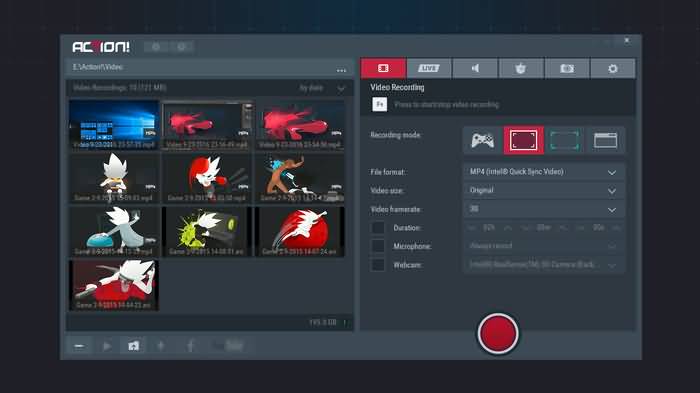
5. Bandicam
här är en lätt men intuitiv skärminspelare för spelare. Det hjälper till att enkelt spela in skrivbordsskärm med högkvalitativa resultat. Användare kan också göra val för att spela in en viss del av sin skrivbordsskärm för att skapa imponerande handledning.
några av de mest populära funktionerna i Bandicam är:
- Bandicam game capture tool kan spela in spel på samma sätt som Fraps, eller vissa proffs betygsätter det ännu bättre än fraps.
- videofilstorleken används för att vara mindre när det gäller Bandicam jämfört med all annan konkurrenskraftig programvara.
- användare kan njuta av inspelning även i 24 timmar kontinuerligt. Det kan också göras med hjälp av en automatisk komplett inspelningsanläggning.
- detta program tillåter inspelning av videor med 4K Ultra HD-upplösning där filstorleken går upp till 3840 X 2160.
- du kan spela in spel direkt, gå till webbkamerainspelning, använda HDMI-anslutning för inspelning eller kan ha PC-skärmkontroll direkt.
Läs också: Spelinspelningsprogramvara Bandicam recension 2017 >>>

6. Fraps
det är välkänt som en universell applikation för Windows-plattformar. Användare kan spela in imponerande spelvideor med hjälp av OpenGL och DirectX grafisk teknik.
Fraps lanserade en ny version, och det gör spelinspelningen mycket enklare. Det kan vara den viktigaste anledningen till att de flesta yrkesverksamma älskar det.
några enastående funktioner är:
- det hjälper användare att få fullständig information om en bild per sekund medan du spelar in spelvideor.
- det är en typ av avancerad inspelningsprogramvara i realtid som kan fånga ljud såväl som video med fantastisk kvalitet. Tutorials skapade med Fraps är mer populära i spelvärlden, eftersom här kan bildhastigheter också anpassas i intervallet från 1 till 120 fps.
läs nästa: Fraps recension: Bästa spelinspelningsprogramvara >>>

bästa spel inspelning programvara för Mac
1. ScreenFlow
ScreenFlow är avancerad spelinspelningsprogramvara för Mac.
spelare kan spela in spelet från Mac med ljud från mikrofonen. När utgåvan är klar stöds den för att dela med sociala medieplattformar, som Wistia, Vimeo, YouTube, Google Drive och på Dropbox.
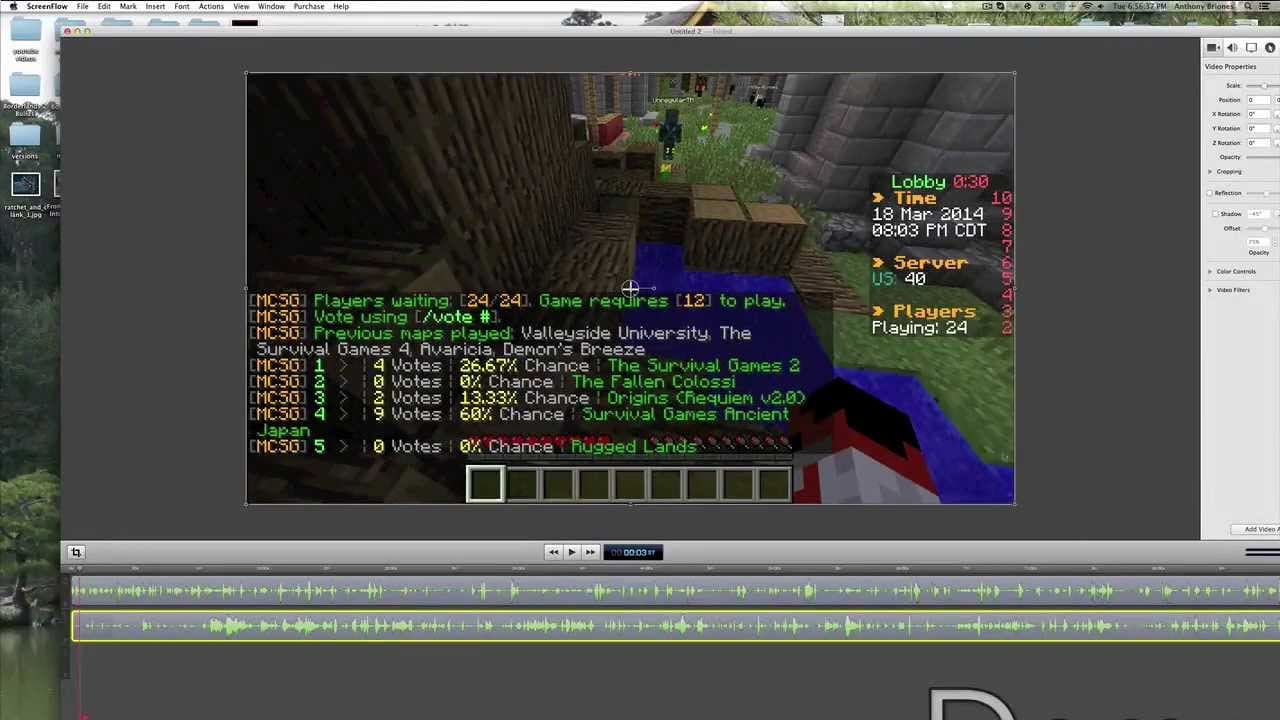
2. QuickTime
QuickTime är också en populär inspelningsprogramvara för Mac. Du kan enkelt lägga till aktiva berättelser i alla videor.
några av de bästa faciliteterna som QuickTime player erbjuder är:
- du kan spela in, spela upp, redigera, dela ljud och videofiler direkt på Mac-plattformen.
- den har alla avancerade videouppspelningskontroller som Justera volymen, spola framåt, spola tillbaka, pausa, spela.
- den stöder också avancerade redigeringsfunktioner som flip, rotera, ta bort, klistra in, Kopiera, klippa, dela och trimma, etc.
- det är möjligt att dela videor direkt på sociala medieplattformar som YouTube, AirDrop eller via meddelanden eller e-post.
- det gör det också möjligt för användare att strömma videor direkt till Apple TV.
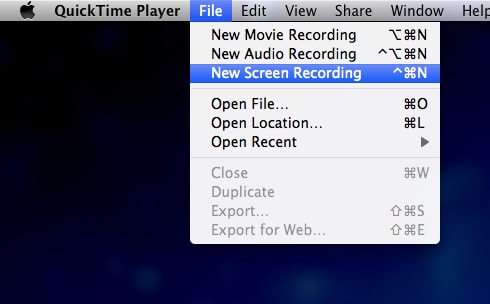
3. ScreenFlick
ScreenFlick har ett användarvänligt och väl strömlinjeformat gränssnitt som fungerar imponerande med musklick och knapptryckningar. Ljudinspelningsanläggningen är mycket imponerande där allt kan fångas från mikrofoner så enkelt. Du behöver bara klicka över en kryssruta för att inkludera en extern röst i dina videor.
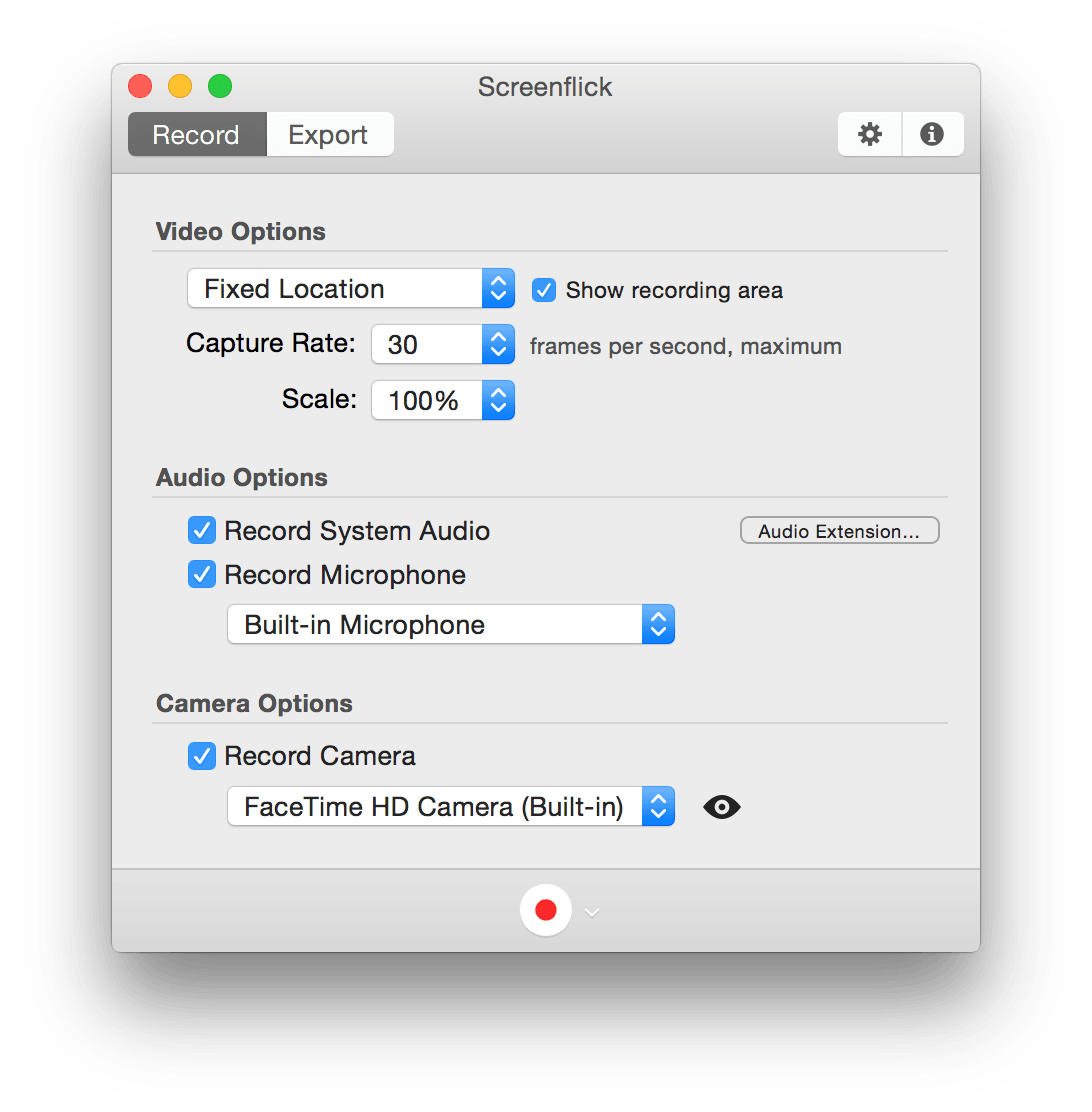
4. Camtasia Studio
en annan populär spelinspelningsprogramvara är Camtasia Studio som stöder Mac-plattformen med intuitiva kontrollfunktioner. Professionella säger att det är ett trevligt och lättanvänt spelinspelningsverktyg.
det erbjuder en mycket smidig och lätt skärminspelning. Alla videor kan senare ändras med tillägg av musik och foton. Du kan dra nytta av en tidslinje med flera spår för att få en enkel videoinspelningsanläggning där några extra virtuella effekter inkluderar ritverktyg och videooskärpa förmågor.
den fullständiga versionen av denna programvara är tillgänglig från sin officiella webbplats, med en betalning på $299.
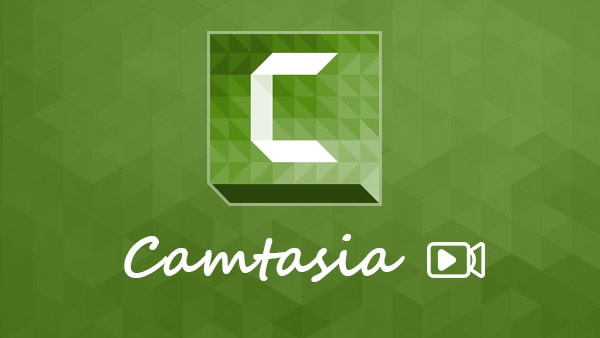
5. Apowersoft Mac Screen Recorder
Apowersoft Mac Screen Recorder är ett professionellt verktyg för dig som har alla avancerade inspelningsfunktioner. Den har en smart uppgiftsschemaläggare, power video converter och många fler. Spelare kan njuta av snabba screencasting-funktioner som fungerar på hela skärmen på systemet eller anpassade platser på skärmen. Om du behöver en enkel webbkamera inspelning, då Apowersoft kan hjälpa dig med enkla inställningar.
det bästa att veta om detta spelinspelningsprogramverktyg är dess bild i bildinspelningsförmåga som fungerar med webbkamera och genererar hisnande:
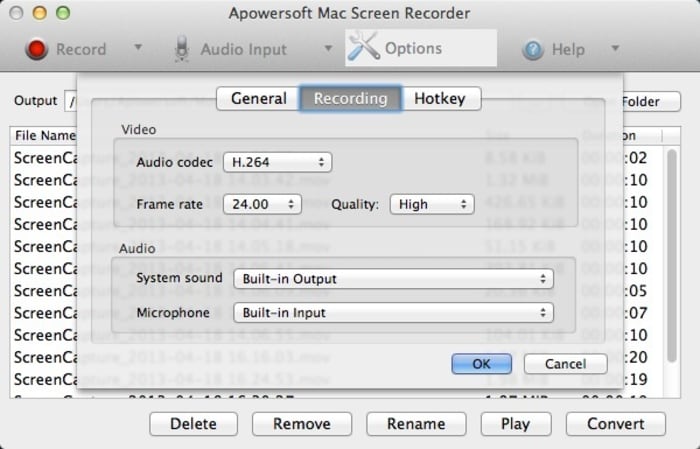
del 3: kriterier för att välja den bästa Spelinspelningsprogramvaran
1. Användbarhet
vissa inspelare främjar att de kan spela in spel, men du kommer att upptäcka att inspelningen är komplicerad efter att ha använt dem. Du kan uppleva släpar, svart skärm, eller utan ljud. Därför måste du kontrollera spelinspelningsprocessen.
2. FPS
standard FPS för högupplösta spel är 60 FPS, så du måste välja en inspelare som åtminstone stöder 60 FPS. Den perfekta FPS är 120 för att fånga en jämn spelkvalitet. En sak du behöver veta Filmora stöder inspelningsspel upp till 120 FPS.
3. Pris
om din budget är begränsad kan du använda gratis att använda verktyg, men funktionerna i dessa verktyg är inte rika jämfört med betalda. Det föreslås att köpa en skärminspelare och spela in spel smidigt som en kniv genom smör.
Slutkontroll: Vilken Spelinspelare Är Bäst För Dig?
om du vill spela in som ett proffs har Wondershare Filmora överväldigat de andra. Det är perfekt för PC-plattformar, för att göra bra videospelfångst. Ladda bara ner vår spelinspelare Wondershare Filmora nedan nu.
när du har spelat in spelvideorna kan du redigera den med de inbyggda funktionerna. Många effekter hjälper till att nivåera upp dina videor och få dem att sticka ut från mängden.